Hoe een Windows 8.1-touchscreen te repareren dat niet reageert
Microsoft Windows 8 / / March 17, 2020
Laatst geupdate op
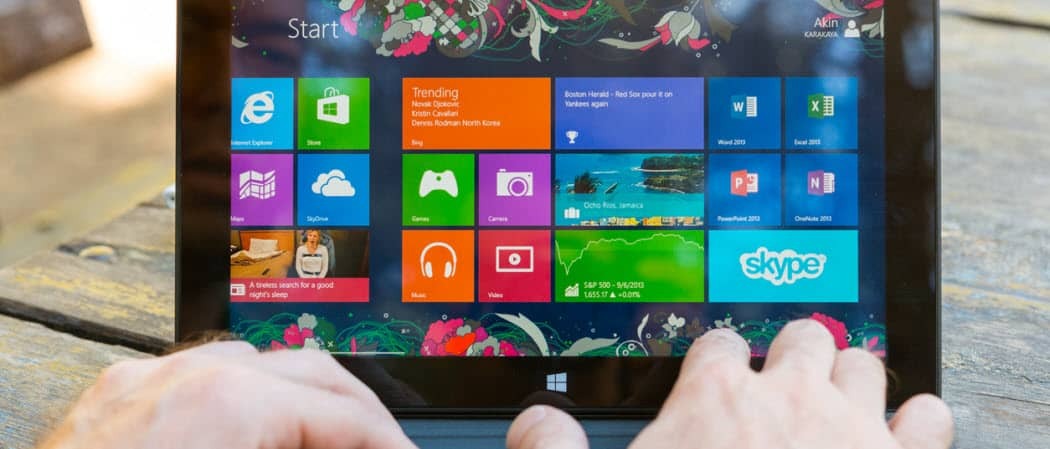
Als je een touchscreen-apparaat hebt met Windows 8.1, kan het voorkomen dat het touchscreen niet correct werkt. Hier zijn enkele tips om het probleem op te lossen.
Er zijn veel touchscreen-apparaten met Windows 8.1 - van kleinere 7 ″ tablets tot all-in-ones, en natuurlijk de Microsoft Surface. Als u de moderne omgeving veel gebruikt, reageert het soms niet meer om aan te raken of helemaal te stoppen met werken.
Hier volgen enkele dingen die u kunt doen om het probleem op te lossen.
Fix Windows 8.1 touchscreen
Hier zijn enkele eenvoudige dingen die u kunt doen. Vet en vuil dat zich op het scherm ophoopt, kan de sensoren beïnvloeden, waardoor het minder snel reageert. Dus als je een vies scherm hebt, zorg er dan voor dat je het schoonmaakt.
Gebruik een microvezeldoek - meestal wordt er een bij uw tablet geleverd, of als u een bril draagt, heeft u er waarschijnlijk een. Gebruik dat om het meeste vuil of puin van het scherm te verwijderen, maar gebruik niet te veel druk.
Gebruik voor hardnekkige vlekken geen alcohol of zeep, maar pak een lege spuitfles en vul deze met gelijke delen gedestilleerd water en azijn. Spuit het mengsel op de doek en veeg het verder af.

Als u zeker weet dat het scherm schoon is, start u het apparaat opnieuw op. Ja, dit kan vervelend zijn en u wilt niet altijd opnieuw opstarten om uw scherm te repareren, maar het is gemakkelijk en dat is alles wat nodig is om het te repareren.
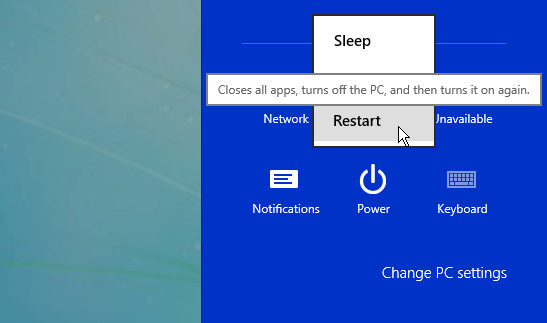
Als het probleem zich blijft voordoen, probeer dan de stuurprogramma's bij te werken of opnieuw te installeren. Controleer in feite voordat u dit doet of u over de nieuwste Windows-updates beschikt.
Vanaf het startscherm type:apparaat beheerder en breid Human Interface Devices uit. Zoek het touchscreen-stuurprogramma en klik met de rechtermuisknop en selecteer Stuurprogramma's bijwerken. Of hier kunt u de driver verwijderen, uw apparaat opnieuw opstarten en de driver wordt opnieuw geïnstalleerd.
U kunt ook naar de website van de fabrikant gaan om te zien of deze een bijgewerkte driver heeft voor het model van uw specifieke apparaat.
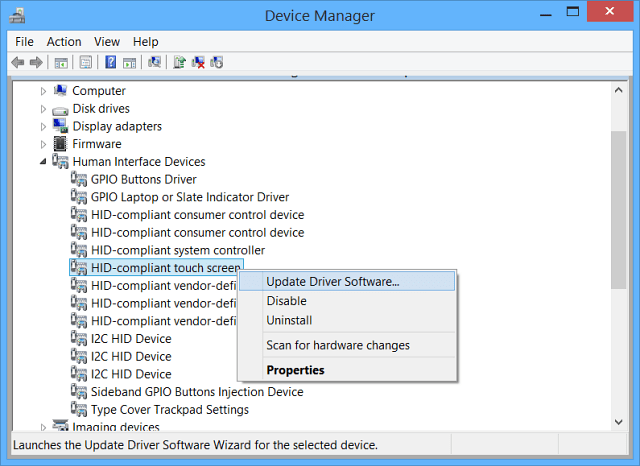
Zoek beide opties in het volgende scherm. Zorg er bij het selecteren van uw lokale schijf voor dat u de optie hebt om submappen op te nemen.
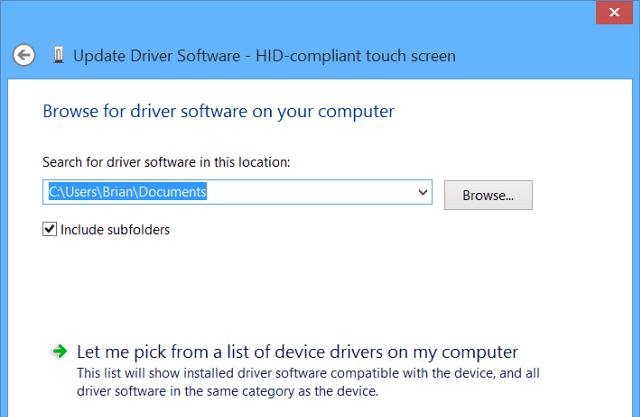
Als het nog steeds niet goed werkt, probeer dan de Windows 8 ingebouwde kalibratietool. Open Zoeken en type:ijken en selecteer vervolgens Kalibreer het scherm voor pen- of aanraakinvoer.
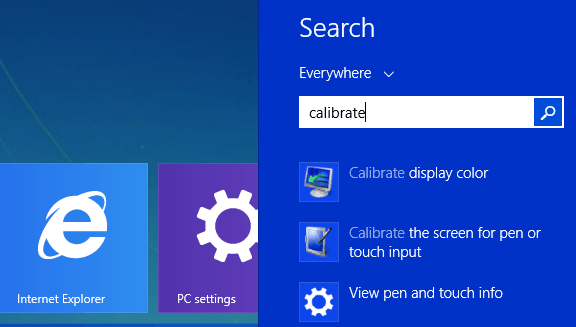
Van daaruit kunt u op de knop Kalibreren of op de knop Herstellen klikken, op voorwaarde dat deze niet grijs is. Probeer een of beide - kalibratie is eenvoudig, volg gewoon de instructies op het scherm - je tikt gewoon op een plusteken elke keer dat het op het scherm beweegt.
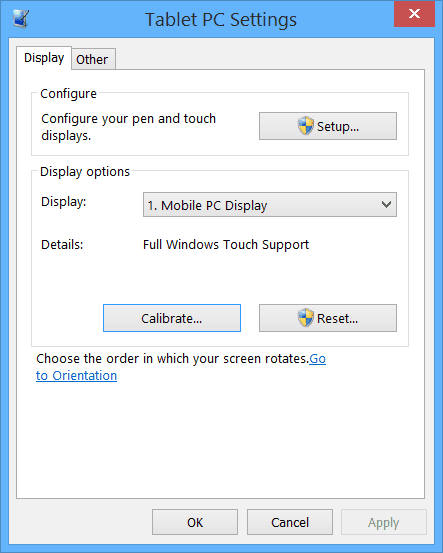
Hopelijk werkt een van deze tips voor jou. Als u nog steeds problemen heeft met het scherm, is het waarschijnlijk tijd om het terug te brengen en te hopen dat het nog steeds onder de garantie valt.
Aan de andere kant heb ik misschien een tip of truc gemist om het touchscreen te laten werken. Zo ja, laat hieronder een reactie achter en vertel het ons!


